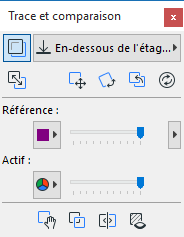
Comparer référence avec contenu actif
ARCHICAD comprend plusieurs fonctions pour vous aider à identifier et comprendre les différences entre le contenu actif et la référence, surtout si les deux sont superposés et que vous avez besoin d'une aide pour y voir clair. La méthode de comparaison idéale dépend de la tâche donnée. Vous pouvez utiliser simultanément plusieurs de ces fonctions pour obtenir les informations les plus précises. Toutes les fonctions de comparaison peuvent être utilisées même pendant l'édition du contenu actif. Ce sont des fonctions visibles à l'écran seulement, sans effet sur les sorties.
Pour accéder à ces fonctions, utilisez la palette Trace et comparaison à partir de Fenêtre > Palettes > Trace et comparaison.
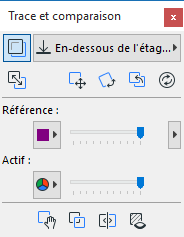
Chacune des techniques suivantes peut être utile dans la comparaison visuelle entre la référence et le contenu actif. Essayez-les toutes pour déterminer ce qui vous convient le mieux.
1er conseil : Utilisez des couleurs différentes pour le contenu actif et la référence
Vous pouvez configurer des couleurs d'affichage différentes pour le contenu actif et la référence : soit en conservant leurs couleurs originales, soit en choisissant des couleurs personnalisées.
Il est recommandé de définir des couleurs qui se distinguent nettement les unes des autres, par exemple rouge et bleu, pour rendre plus facile l'identification des vues.
Pour définir les couleurs, utilisez les icônes au milieu de la palette (une icône pour la référence, une pour le contenu actif).
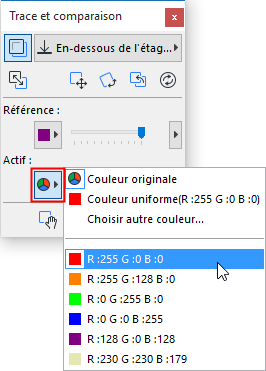
Remarque : Même si vous utilisez des couleurs différentes, il est possible que les hachures de fond de l'une des vues masquent des éléments de l'autre vue.
2ème conseil : Rendre transparentes hachures et zones
Vous trouverez la commande à bascule Rendre transparentes hachures et zones au bas de la palette Trace et comparaison : activez-la pour que les hachures et les zones soient transparentes dans les deux vues. Ceci permet de découvrir des informations qui auraient normalement été cachées par une hachure dans la vue de dessus.
Cette commande n'a qu'un effet temporaire et n'affecte pas les réglages des éléments du modèle.
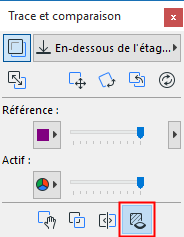
3ème conseil : Inversez l'ordre d'affichage de la référence et de la vue active
Lorsque vous comparez la référence à la vue active, il peut être utile d'intervertir leur ordre d'affichage.
Cliquez sur le bouton “Référence en haut” au bas de la palette Trace et comparaison.
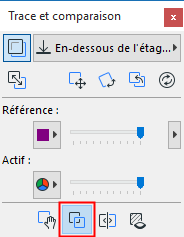
Si votre Référence se trouvait auparavant sous la vue active, cette commande va les intervertir.
4ème conseil : Optimisez l'intensité de la référence par rapport à la vue active
Un moyen simple de comparer rapidement les vues consiste à utiliser les réglettes d'intensité de la référence et du contenu actif.
Remarque : Pour cette méthode, le mieux est d'afficher l'actif avec ses couleurs originales et la référence avec une couleur différente.
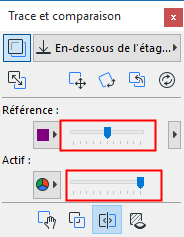
Agissez sur la réglette d'intensité dans les deux sens. Ceci aura l'effet d'éclaircir et d'assombrir la référence à l'écran, vous permettant d'identifier les parties qui comportent des différences entre les deux vues.
Vous pourrez ensuite faire un zoom avant sur ces parties et analyser les différences.
5ème conseil : Utilisez la barre de division pour dérouler un calque d'étude
Cette fonction est utile pour identifier les différences entre une vue active et une référence qui se recouvrent. Faites glisser une barre de division par la fenêtre, ce qui a l'effet d'afficher la référence d'un côté et la vue active de l'autre. C'est comme si vous dérouliez ou enrouliez un calque d'étude pour voir ce qu'il y a en-dessous.
Pour activer la fonction du diviseur, cliquez sur son icône dans la palette Trace et comparaison.
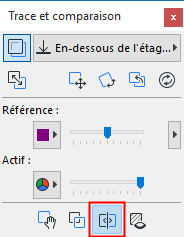
Quatre poignées de division apparaissent sur les quatre bords de l'écran. Déplacez l'une d'elles dans une direction perpendiculaire pour créer une barre de division horizontale ou verticale.
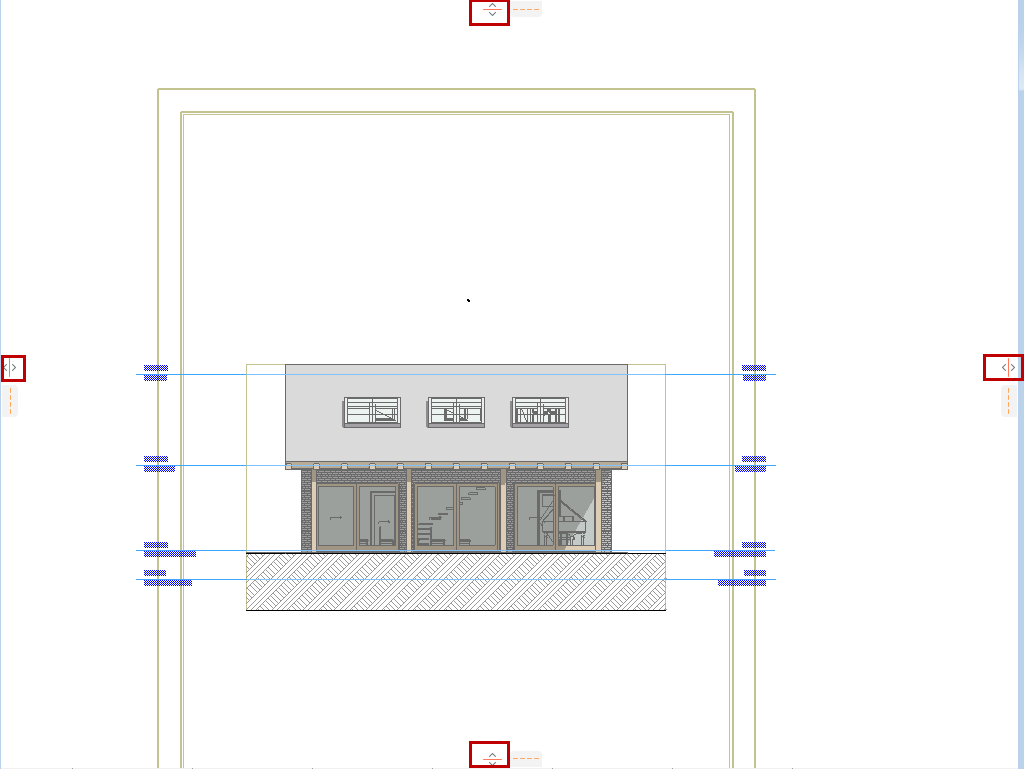
A mesure que vous faites glisser la barre, le contenu des deux côtés du diviseur change dynamiquement.
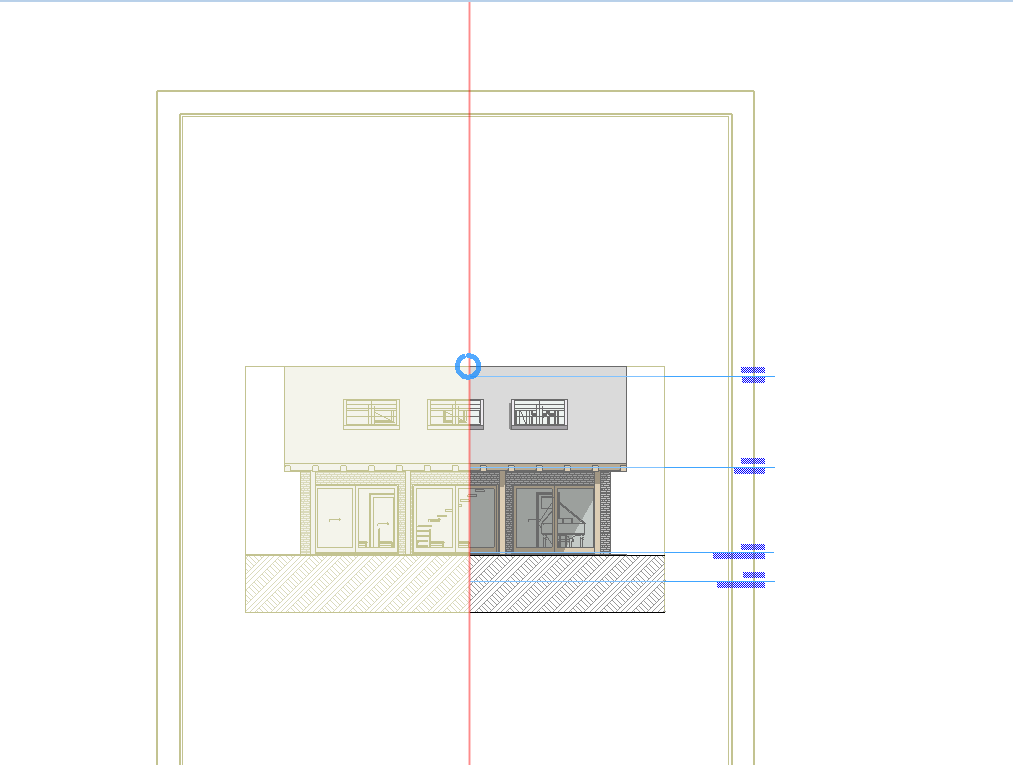
Si vous relâchez le bouton de la souris, la barre de division retourne à sa position initiale.
6ème conseil : Déplacez temporairement la référence
Utilisez cette fonction si vous avez fait un zoom avant sur une partie de l'écran où les deux vues sont différentes et que vous voulez vérifier rapidement ce qu'il y a sur la vue de dessous.
Cliquez sur le bouton Déplacer temporairement référence de la palette Trace et comparaison.
![]()
Cliquez à l'intérieur de la fenêtre. Le curseur prend la forme d'une main, vous permettant de déplacer légèrement la référence.
Si vous cliquez de nouveau, la référence retourne à sa position initiale.